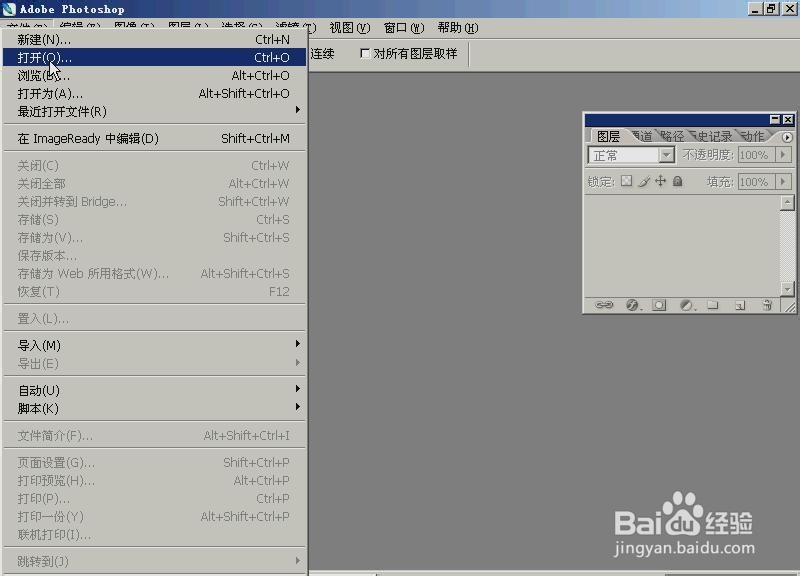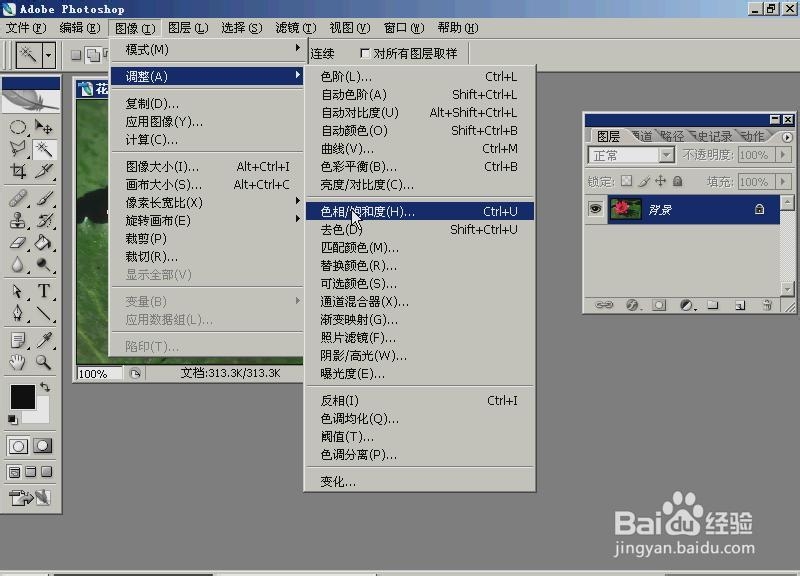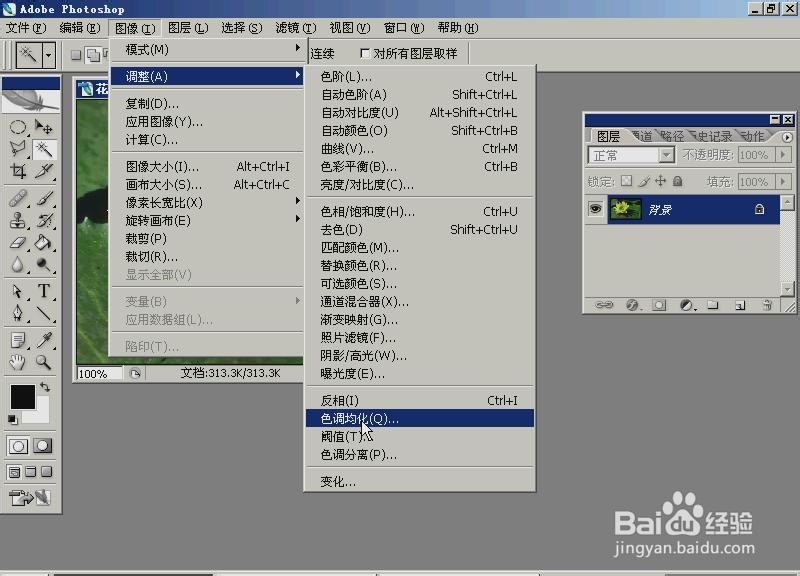photoshop中魔棒工具如何正确使用
1、执行“文件”——“打开”命令,打开对象图片“花”。
2、如图所示,选择“魔棒工具”,然后设置属性为“添加到选区”,并将容差设置为32。
3、使用魔棒工具在红色花朵区域进行点击,直到选区在花朵的边缘时停止。
4、执行“图像”——“调整”——“色相/饱和度”命令,设置“色相”为82;“饱和度”为-82;“明度”为-1,确定。
5、再执行“图像”——“调整”——“色调均化”命令,在弹框中,选择“基于所选区域色调均化整个图像”选项,确定。
6、最后一步,按下“ctrl+D”键,去除选区,就把选区内的图像变换颜色了,魔棒工具的应用就是这样。
声明:本网站引用、摘录或转载内容仅供网站访问者交流或参考,不代表本站立场,如存在版权或非法内容,请联系站长删除,联系邮箱:site.kefu@qq.com。
阅读量:84
阅读量:57
阅读量:61
阅读量:85
阅读量:28